マニュアル
新規会員登録方法(i2i ID作成方法)
1.Qドメイントップページ > 画面右上の「新規作成」をクリック > 新規ID登録(無料)をクリック
2.「外部アカウントでログイン」または「メールアドレスで新規登録を行うか選択します
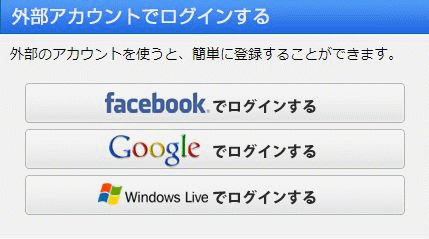
2-1.外部アカウントでログインする場合
Facebook、Googleアカウント、Windows Live IDのいずれかを使ってi2iIDの登録が可能となっております。
いずれかのバナーをクリックしていただき、画面に従ってログイン情報の入力をお願いします。
2-1-1.Facebookアカウントでログインする場合
・「Facebookでログインする」をクリックします
◇Facebookにログインしていない場合
Facebookログイン画面が表示されますので、ログインをお願いします。
ログイン後、承認確認画面が表示されますので「続行」をクリックしますとパスワード入力画面が表示されます。
パスワードを入力し「登録する」をクリックします
◇Facebookにログインしている場合
承認確認画面が表示されますので「続行」をクリックしますとパスワード入力画面が表示されます。
パスワードを入力し「登録する」をクリックします
2-1-2.Googleアカウントでログインする場合
・「Googleでログインする」をクリックします
◇Googleアカウントにログインしている場合
ユーザー一覧が表示されますので、利用したいGoogleアカウントをクリックします
ログイン後、承認確認画面が表示されますので「続行」をクリックしますとパスワード入力画面が表示されます。
パスワードを入力し「登録する」をクリックします
◇Googleアカウントにログインしていない場合
Googleアカウントのログイン画面が表示されますので、ログインをお願いします
ログイン後、承認確認画面が表示されますので「続行」をクリックしますとパスワード入力画面が表示されます。
パスワードを入力し「登録する」をクリックします
2-1-3.Windows Liveアカウント(Microsoftアカウント)でログインする場合
・「Windows Liveでログインする」をクリックします
◇Windows Liveアカウントにログインしている場合
承認確認画面が表示されますので「続行」をクリックしますとパスワード入力画面が表示されます。パスワードを入力し「登録する」をクリックします
◇Windows Liveアカウントにログインしていない場合
Windows Liveアカウントのログイン画面が表示されますので、ログインをお願いします
ログイン後、承認確認画面が表示されますので「はい」をクリックしますとパスワード入力画面が表示されます。パスワードを入力し「登録する」をクリックします
2-2.メールアドレスで新規登録をする場合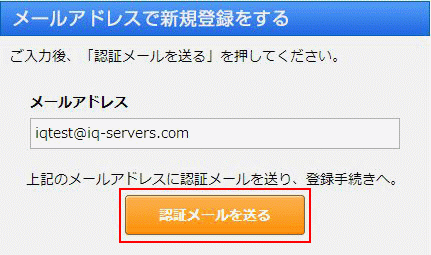
・お手持ちのメールアドレスを入力して「認証メールを送る」をクリックします
・届いたメールに記載されている、「認証URL」をクリックします
・パスワードと、画像認証で表示されているアルファベットを入力して、「登録する」をクリックします
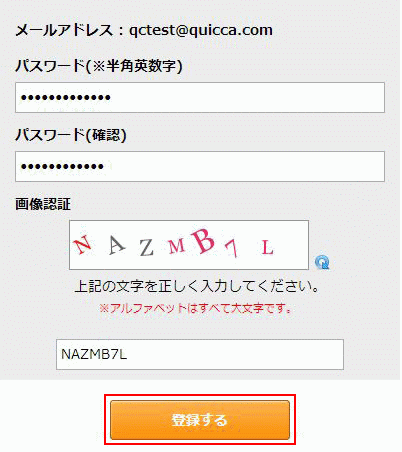
3.クイッカのログインページに戻ります。先ほど登録したメールアドレスとパスワードでログインします
4.クイッカIDの作成画面になりますので、ご希望のクイッカID、秘密の質問、秘密の答えを入力します。入力ができましたら、「確認画面へ」をクリックします
5.入力内容をよくご確認下さい。内容に間違いがなければ「この内容で送信」をクリックします
 管理画面
管理画面 ヘルプ
ヘルプ 設定
設定